Tips/Blog
Pro Toolsのエキスパートが、Pro Toolsでの作業で必要になる、便利なショートカットや、ティップスをご紹介します。
#7. ループ・レコーディングとテイク編集
2009年9月12日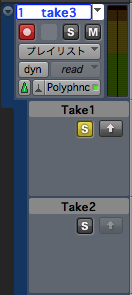
PT8にはとても便利なテイク編集機能が追加されました。特に一人でフレーズ作りのアイデアをまとめる時や、『イイとこ』『美味しいとこ』を組み合わせる時、何トラックもあるヴォーカル・テイクを編集する際に力を発揮します。
![]()
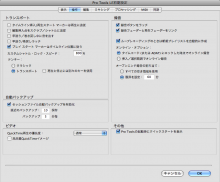 設定>初期設定を開き『ループレコーディングのときは新規プレイリストを自動的に作成』にチェックを入れます。ここにチェックを入れる事により『ループ・レコーディング』を行うと録音されたテイクが自動的に『トラックビューセレクター』内の『プレイリスト』に蓄積されます。
設定>初期設定を開き『ループレコーディングのときは新規プレイリストを自動的に作成』にチェックを入れます。ここにチェックを入れる事により『ループ・レコーディング』を行うと録音されたテイクが自動的に『トラックビューセレクター』内の『プレイリスト』に蓄積されます。
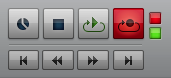 オプション>ループレコーディングを選択します。もしくはトランスポートのレコーディング・ボタンを右クリックして『ループ』を選択します。ショート・カットはOption+L(Mac)または、テンキー5です。
オプション>ループレコーディングを選択します。もしくはトランスポートのレコーディング・ボタンを右クリックして『ループ』を選択します。ショート・カットはOption+L(Mac)または、テンキー5です。
ループしたい範囲を選択し、トラックのレコード・ボタンを押すと(Shift+R)タイム・ライン上の選択範囲のスタート・ポイントとエンド・ポイントが赤いマーカーに切り替わります。
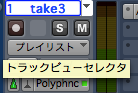 ループ・レコーディング終了後にトラック・ビュー・セレクタから『プレイリスト』を選択します。
ループ・レコーディング終了後にトラック・ビュー・セレクタから『プレイリスト』を選択します。
上段から古いテイクが表示され、一番下の空欄にテイクやリージョンを加える事が出来ます。
![]() 各プレイリストには『ソロ・ボタン』と『選択範囲をメインプレイリストへコピー・ボタン』がありますので、各テイクの採用したい部分を選択し、『選択範囲をメインプレイリストへコピー・ボタン』を押してメイン・プレイリストにテイク編集をしてゆきます。『選択範囲をメインプレイリストへコピー・ボタン』のショート・カットは『Control+Option+V』(Mac)です。
各プレイリストには『ソロ・ボタン』と『選択範囲をメインプレイリストへコピー・ボタン』がありますので、各テイクの採用したい部分を選択し、『選択範囲をメインプレイリストへコピー・ボタン』を押してメイン・プレイリストにテイク編集をしてゆきます。『選択範囲をメインプレイリストへコピー・ボタン』のショート・カットは『Control+Option+V』(Mac)です。
 メイン・プレイリストに各テイクの採用部分を組み合わせてテイク編集ができ完成に一歩近づきましたが、テイクを組み合わせているのでどうしてもリージョンの継ぎ目のノイズが気になると思います。
メイン・プレイリストに各テイクの採用部分を組み合わせてテイク編集ができ完成に一歩近づきましたが、テイクを組み合わせているのでどうしてもリージョンの継ぎ目のノイズが気になると思います。
 組み合わせた全てのリージョンを選択し、『Command+F』を押しますと『バッチフェード』の画面が出てきますので、フェードのカーブを設定してOKをクリックすると、リージョン同士を自動的にクロスフェードします。設定したバッチフェードを変更するには、フェード部分をグラバー・ツールでダブルクリックしてフェード・ウィンドウを開き調整します。バッチフェードの設定がおおよそ確定している場合は『F』を押すだけ自動的にバッチフェードを実行出来ます。
組み合わせた全てのリージョンを選択し、『Command+F』を押しますと『バッチフェード』の画面が出てきますので、フェードのカーブを設定してOKをクリックすると、リージョン同士を自動的にクロスフェードします。設定したバッチフェードを変更するには、フェード部分をグラバー・ツールでダブルクリックしてフェード・ウィンドウを開き調整します。バッチフェードの設定がおおよそ確定している場合は『F』を押すだけ自動的にバッチフェードを実行出来ます。
フェード部分を上手に編集する事で自然なつなぎ目になりますが、フェード部分をグリッドに関係ない調整したい場合は、Commandを押しながらトリム・ツールでフェードの両端をトリムします。
カテゴリー
人気の記事
最近の記事
- D-Control 及びD-Command ES(ダークカラー)サポートが8/31で終了 ~Avid Support Information Pro Toolsと完全にインテグレートされた...
- Avid Support Information~Media Composer Mac版でのSentinelドライバのインストールについて ドングルライセンスを使用する Media Com...
- ポストプロダクション業務を加速する!Avid NEXIS PRO ¥110,000 OFFキャンペーン実施中!! Avidの提供するストレージソリューション Av...
- ポータブル4KビデオI/O Artist | DNxIV 期間限定プロモーション開催中! コンパクトな筐体でありながら、4つの SDIポートを搭載し、8 ...
- Pro Tools 2018リリース!iLokクラウドでの動作を確認!! 日本時間で本日より開催されているNAMMショウ 2018にて、AvidよりPro Tools最...
- Pro Tools 年間アップグレード更新のチャンス到来!Avid コンプリート・プラグイン・バンドル年間サブスクリプション無償提供キャンペー...
- Pro Tools の更新期限は大丈夫ですか!? ROCK ON PROが徹底サポートいたします!! 年の瀬が近づいて来ると思い出す…そう、ことしもPro T...
- 音楽スタジオのためのMTRXセミナー開催情報!!〜Pro Tools Information〜 遂に国内出荷が開始されたAvidの次世代オーディオインターフェ...
- Robb AllanによるVENUE | S6Lライブサウンドミキシング・セミナー開催情報 〜Pro Tools Information〜 90年初頭にブレイクし、現代の音...
- Pro Tools 12.8.2がAES NY 2017にて発表! – Pro Tools Information 日本時間本日未明に始まったAES New York 2017にて、Avidか...
- Pro Tools Information / Pro Tools | HD 12.8によるDolby Atmos® 制作フローの概要がAvidブログで公開されました! 発表当初よりDolb...
- Pro Tools | S6導入事例:GZ-TOKYO ROPPONGI様 弊社も制作に協力したGZ-TOKYO ROPPONGI様へのS6導入事例がAvid Blogにて公開されました...
- AvidがPro Tools | MTRXの国内リリースを発表! Avidの次世代フラッグシップI/Oとして期待が寄せられるPro Tools | MTRXですが、ついに...
- Pro Tools | MTRX概説日本語字幕ビデオがアップされました! Avidの新たなFlagship I/Oとして大きな期待を寄せられるPro Tools | MTRX...
- Artist | DNxIV 日本語情報がAvidブログで公開されました! 先日のIBC 2017にて発表されたAvidの新しいビデオI/OであるDNxIVについて、...
- 「MTRX + S6でモニターコントロール(日本語字幕版)」がYouTubeに追加! 従来のDSPコンソールを超える1500×1500のマトリクスルーティ...
- ROCK ON PRO導入事例/中京テレビ放送株式会社様~リニア・ノンリニアを融合し、更なる進化へのマージンをもったシステム~ 東海3県(愛...
- Pro Tools12.8リリース!! 本日Pro Tools の最新バージョンとなる12.8がリリースとなりました!! すでにAvidアカウントより入手が可能と...
- ROCK ON PRO導入事例/株式会社イクシード 様 〜長期的視点からのAVID S6導入〜 外苑前からほど近い立地の株式会社イクシード様は株式...
- SoftwareだけHDという選択肢。Pro Tools to PTHD Upgrade シンHDの登場により、HDXカードが単体販売となっているのはすでに多くの人に...
- Avid Live Sound Summit『Avid Live Sound Workflowセミナー ~ライブパフォーマンス・コンテンツ化の可能性』レポート 2016年5月13日(...
- 独占取材!! ムービーで見る、Pro Tools|Dock PART2 !! 発売が今かと待ち望まれているPro Tools | Dock。前回の独占取材ムービーではそ...
- Pro Tools 12.5詳細解説!! ~Function Guide~ 先日発表されたPro Toolsの最新Verである12.5、何と言っても今回のバージョンアップで...
- AVID新着プレスリリース『twofour54』がAVID everywhereを導入 AVIDから新着のプレスリリースが届きました。中東の代表的なポストプロ...
- AVID / System5販売終了 長きに渡りEuphonix / AVIDのフラッグシップコンソールとしてラインナップされていたsystem 5が遂に販売終了と...
- ICON to S6交換プログラムまもなく終了〜3/31迄 世界中で導入の進むAVID S6。その前身であるICONシリーズ(D-Control、D-Command)から...
- 独占取材!! ムービーで見る、Pro Tools|Dockのオーバービュー!! 昨年発表され、注目を集めているProTools | Dock。Avidコントロールサ...
- 【祝!! AVID S6 Ver.2.1公開】ハンズオンMOVIEでその充実の機能を徹底解説!! Vol.5 先日ver.2.1のリリースを終えたAvid S6、その機能を...
- AVID S6 ハンズオンMOVIEでその充実の機能を徹底解説!! Vol.4 ROCK ON PRO店頭でも好評展示中のAVID S6。従来のICONユーザー、そしてSy...
- AVID S6 Ver.2公開、 ハンズオンMOVIEでその充実の機能を徹底解説!! Vol.3 ROCK ON PRO店頭でも好評展示中のAVID S6。従来のICONユーザ...
